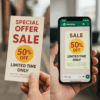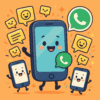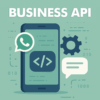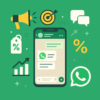WhatsApp Advanced Usage Guide: Textformatierung und Fotoanpassung
Se sei un utente esperto di WhatsApp ma desideri scoprire tutte le funzionalità avanzate di questa famosa app di messaggistica, sei nel posto giusto. In questa guida, esploreremo dettagliatamente come formattare il testo dei messaggi e personalizzare le foto per renderle più accattivanti. Approfondiremo anche come modificare la scrittura dello Stato e altre opzioni avanzate per migliorare la tua esperienza su WhatsApp.
Text auf WhatsApp formatieren
Wenn Sie dem Text Ihrer Nachrichten auf WhatsApp ein neues Aussehen verleihen möchten, können Sie dies auf einfache und kreative Weise tun. Mal sehen, wie es auf verschiedenen Plattformen funktioniert.
Auf Android-Geräten
- Öffnen Sie die WhatsApp-App auf Ihrem Android-Gerät.
- Wählen Sie den Chat aus, an den Sie die Nachricht senden möchten.
- Geben Sie Ihre Nachricht in die Verfassen-Leiste ein.
- Tippen Sie auf und wählen Sie den Teil des Textes aus, den Sie formatieren möchten.
- Tocca i puntini verticali (⋮) e scegli “Grassetto”, “Corsivo”, “Barrato” o “Monospaziato”.
- Alternativ können Sie den Text auch mit Symbolen formatieren (zum Beispiel: Text für mutig, Text für Kursivschrift).
iOS-Geräte
- Öffnen Sie die WhatsApp-App auf Ihrem iOS-Gerät.
- Wählen Sie den Chat aus und geben Sie Ihre Nachricht ein.
- Tippen Sie auf die Nachricht und wählen Sie „BIU“ aus, die angezeigt wird.
- Wählen Sie zwischen „Fett“, „Kursiv“, „Durchgestrichen“ oder „Monospaced“.
- Sie können Symbole wie * für Fettschrift, _ für Kursivschrift und ~ für Durchgestrichene verwenden.
PC
- Verwenden Sie WhatsApp Web oder WhatsApp für Windows/macOS.
- Wählen Sie den Chat aus und geben Sie Ihre Nachricht ein.
- Verwenden Sie Symbole wie * für Fettdruck, _ für Kursivdruck und ~ für Durchgestrichen.
![]()
Anpassen von Fotos auf WhatsApp
Auf Android- und iOS-Geräten
- Öffnen Sie WhatsApp und wählen Sie den Chat aus.
- Tippen Sie auf das Kamerasymbol und machen Sie das Foto.
- Wählen Sie das „T“-Symbol, um Text in das Foto einzufügen.
- Passen Sie den Text an und tippen Sie auf „T“, um Schriftart oder Farbe zu ändern.
- Senden Sie das Foto mit Ihrer kreativen Nachricht.
Auf dem PC
- Verwenden Sie WhatsApp Web oder WhatsApp für Windows/macOS.
- Öffnen Sie den Chat und wählen Sie das Kamerasymbol aus.
- Nehmen Sie das Foto auf und wählen Sie das „T“-Symbol.
- Passen Sie den Text an und senden Sie das Foto mit der Nachricht.
Ändern des Status und anderer erweiterter OptionenÄnderung der Staatsschrift
- Öffnen Sie WhatsApp und gehen Sie zur Registerkarte „Status“.
- Tippen Sie auf „Mein Status“ und geben Sie Ihren Text ein.
- Verwenden Sie Symbole wie * für Fettdruck, _ für Kursivdruck und ~ für Durchgestrichen.
WhatsApp-Informationen ändern
- Greifen Sie auf die WhatsApp-Einstellungen zu.
- Gehen Sie zu „Profil“ oder „Informationen“ (variiert je nach Gerät).
- Ändern Sie Ihren Status oder andere persönliche Informationen.
Con queste conoscenze avanzate, sarai in grado di personalizzare i tuoi messaggi e le tue foto su WhatsApp in modo creativo. Sfrutta al massimo le opzioni di formattazione del testo, migliora la tua comunicazione con testi accattivanti e personalizza le tue foto per creare un impatto visivo unico. Esplora le opzioni avanzate di WhatsApp e scopri nuovi modi per rendere le tue conversazioni ancora più interessanti e coinvolgenti.
So ändern Sie die Textschriftart in Fotos auf WhatsApp: iOS
Wenn Sie ein iPhone besitzen und die Schriftart von Texten in Fotos auf WhatsApp ändern möchten, können Sie dies mit den folgenden Schritten tun:
- Öffnen Sie WhatsApp: Starten Sie die WhatsApp-App auf Ihrem iPhone.
- Wählen Sie Chat aus: Wählen Sie den Chat aus, an den Sie das Bild mit Text senden möchten, und tippen Sie darauf, um ihn zu öffnen.
- Erfassen Sie das Bild: Tippen Sie in der Eingabeleiste auf das Kamerasymbol und nehmen Sie das Foto auf, das Sie teilen möchten.
- Text hinzufügen: Tippen Sie auf das „T“-Symbol, um Text über dem Bild hinzuzufügen. Schreiben Sie den Text, der auf dem Foto erscheinen soll.
- Ändern Sie die Schriftart: Tocca nuovamente l’icona “T” per accedere alle opzioni di formattazione. Seleziona uno dei font disponibili e scegli quello che ti piace di più.
- Position und Größe ändern: Ziehen Sie den Text an die gewünschte Position im Bild. Sie können Text auch mit zwei Fingern vergrößern oder verkleinern.
- Bestätigen und senden: Wenn Sie mit Ihrer Bearbeitung zufrieden sind, bestätigen Sie das Bild und senden Sie es mit Ihrem benutzerdefinierten Text.
So ändern Sie die Textschriftart in Fotos auf WhatsApp: PC
Anche su PC è possibile personalizzare i testi delle foto su WhatsApp. Ecco come farlo:
- Nutzen Sie WhatsApp Web: Greifen Sie auf Ihrem PC auf WhatsApp Web zu.
- Wählen Sie Chat aus: Wählen Sie den Chat aus, an den Sie das Bild mit Text senden möchten.
- Senden Sie das Bild: Verwenden Sie das Anhangssymbol, um ein Bild zu senden.
- Text hinzufügen: Wählen Sie das gesendete Bild aus und tippen Sie auf das „T“-Symbol, um Text darüber hinzuzufügen.
- Ändern Sie die Schriftart: Verwenden Sie die verfügbaren Optionen, um die Schriftart des Textes zu ändern.
- Position und Größe ändern: Ziehen Sie den Text an die gewünschte Position im Bild und passen Sie bei Bedarf seine Größe an.
- Bestätigen und senden: Bestätigen Sie die Änderungen und senden Sie das Bild mit dem benutzerdefinierten Text.
Passen Sie Ihren Status auf WhatsApp an
Wenn Sie Ihren Status auf WhatsApp mit attraktiven Schriftarten und Farben anpassen möchten, können Sie dies tun, indem Sie diesen Anweisungen folgen:
Anpassen des Status auf Android:
- Öffnen Sie WhatsApp: Starten Sie die WhatsApp-App auf Ihrem Android-Gerät.
- Melden Sie sich beim Staat an: Tippen Sie oben in der App auf die Registerkarte „Status“.
- Textstatus bearbeiten: Tippen Sie auf das graue Stiftsymbol, um einen Textstatus zu erstellen.
- Geben Sie den Text ein: Geben Sie den Text ein, den Sie teilen möchten.
- Schriftart und Farbe ändern: Tippen Sie auf das „T“-Symbol, um eine der verfügbaren Schriftarten auszuwählen und die Hintergrundfarbe mit dem Palettensymbol zu ändern.
- Veröffentlichen Sie Ihren Status: Wenn Sie mit Ihren Änderungen zufrieden sind, tippen Sie auf das Flugzeugsymbol, um Ihren benutzerdefinierten Status zu veröffentlichen.
Status auf iOS:
- Öffnen Sie WhatsApp: Starten Sie die WhatsApp-App auf Ihrem iPhone.
- Melden Sie sich beim Staat an: Tippen Sie unten in der App auf das Element „Status“.
- Erstellen Sie einen neuen Textstatus: Tippen Sie auf das Stiftsymbol unter Ihrem Namen, um einen Textstatus zu erstellen.
- Schreiben Sie den Text: Geben Sie den Text ein, den Sie teilen möchten.
- Schriftart und Farbe ändern: Tippen Sie auf das „T“-Symbol, um eine Schriftart auszuwählen und die Hintergrundfarbe mit dem Palettensymbol zu ändern.
- Benutzerdefinierten Status veröffentlichen: Wenn Sie bereit sind, tippen Sie auf das Flugzeugsymbol, um Ihren benutzerdefinierten Status zu veröffentlichen.
Infos zu WhatsApp: Android, iOS und PC
Vuoi rendere uniche le tue Info su WhatsApp anziché utilizzare il testo predefinito “Ciao! Sto usando WhatsApp”? Non preoccuparti, è molto semplice e ti spiegheremo come farlo su dispositivi Android, iOS e anche su PC. Personalizzare le tue Info ti permetterà di condividere una citazione interessante o l’attività che stai svolgendo in modo creativo. Continua a leggere per scoprire come apportare queste modifiche in pochi passaggi.
![]()
So ändern Sie WhatsApp-Informationen auf Android-Geräten
Befolgen Sie diese Schritte, um Ihre WhatsApp-Informationen auf Android-Geräten anzupassen:
- Öffnen Sie WhatsApp: Starten Sie die WhatsApp-App auf Ihrem Android-Gerät.
- Greifen Sie auf Einstellungen zu: Tippen Sie oben rechts auf das Symbol mit den drei vertikalen Punkten und wählen Sie „Einstellungen“.
- Bearbeiten Sie die Informationen: Tippen Sie im Einstellungsbildschirm auf Ihr Profilfoto und dann auf den aktuellen Satz unter „Info & Telefonnummer“.
- Ändern Sie die Phrase: Wählen Sie eine vordefinierte Phrase aus dem Menü aus oder tippen Sie auf das Stiftsymbol, um eine benutzerdefinierte Phrase zu erstellen.
- Änderungen speichern: Nachdem Sie die neue Phrase ausgewählt oder erstellt haben, tippen Sie auf „OK“, um die Änderungen an Ihren WhatsApp-Informationen zu speichern.
So passen Sie WhatsApp-Informationen auf iOS-Geräten an
So können Sie Ihre WhatsApp-Infos auf iOS-Geräten anpassen:
- Öffnen Sie WhatsApp: Starten Sie die WhatsApp-App auf Ihrem iOS-Gerät.
- Greifen Sie auf Einstellungen zu: Tippen Sie unten rechts auf das Zahnradsymbol, um auf „Einstellungen“ zuzugreifen.
- Profil bearbeiten: Tippen Sie im Abschnitt „Einstellungen“ auf Ihren Namen, um auf den Abschnitt zur Profilbearbeitung zuzugreifen.
- Ändern Sie die Informationen: Tippen Sie unter „Info“ auf die aktuelle Phrase und wählen Sie eine Standardphrase aus oder tippen Sie auf „Derzeit festgelegt als“, um eine benutzerdefinierte Phrase einzugeben.
- Änderungen speichern: Nachdem Sie die neue Phrase eingegeben haben, tippen Sie oben rechts auf den Speicherbefehl.
Passen Sie WhatsApp-Informationen auf dem PC an
Sogar von einem PC aus können Sie Ihre Infos auf WhatsApp anpassen. So geht das:
- Nutzen Sie WhatsApp Web: Greifen Sie über Ihren Browser oder die offizielle WhatsApp-App für PC auf WhatsApp Web zu.
- Scannen Sie den QR-Code: Im Falle von WhatsApp Web befolgen Sie die Anweisungen zum Scannen des QR-Codes mit der App auf Ihrem Gerät.
- Bearbeiten Sie die Informationen: Klicken Sie oben auf Ihr Profilbild und dann auf das Stiftsymbol im Infobereich.
- Geben Sie die neue Phrase ein: Geben Sie den neuen Satz ein, den Sie in Ihren WhatsApp-Infos sehen möchten.
- Änderungen speichern: Klicken Sie auf das Bestätigungssymbol oder drücken Sie die Eingabetaste auf der Tastatur, um die Änderungen zu speichern.